簡介
本檔案介紹使用逗號分隔值(CSV)檔案將無線LAN控制器(WLC)匯入連線行動體驗(CMX)。
必要條件
需求
思科建議瞭解以下主題:
- AireOS WLC概念和配置
- 9800 WLC概念和設定
- CMX概念和配置
- 簡單網路管理通訊協定(SNMP)概念和設定
- 網路行動化服務通訊協定(NMSP)概念和設定
採用元件
本文中的資訊係根據以下軟體和硬體版本:
- Catalyst 9800無線控制器系列(Catalyst 9800-CL),Cisco IOS® XE Cupertino 17.9.4
- AIR-CTVM無線控制器系列(AireOS雲),版本8.10.196
- CMX 10.6.3版
本文中的資訊是根據特定實驗室環境內的裝置所建立。文中使用到的所有裝置皆從已清除(預設)的組態來啟動。如果您的網路運作中,請確保您瞭解任何指令可能造成的影響。
設定
網路圖表
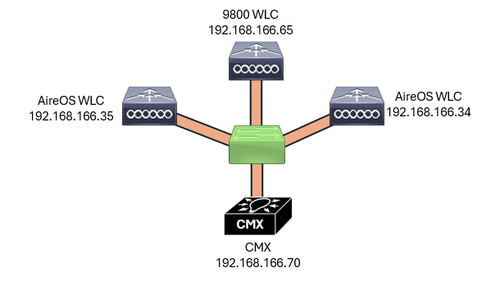 網路圖表
網路圖表
組態
AireOS WLC上的SNMP配置
CMX通過SNMP與WLC通訊以收集WLC詳細資訊和資訊。因此,必須使用SNMP設定WLC。
SNMP版本2
WLC GUI:
導覽至Management > SNMP > Communities > New,如下圖所示。
 SNMP版本2配置
SNMP版本2配置
輸入SNMP詳細資訊:
 SNMP第2版配置詳細資訊
SNMP第2版配置詳細資訊

附註:SNMP訪問模式必須設定為讀取/寫入。SNMP狀態必須設定為「啟用」。
WLC CLI:
(Cisco Controller) >config snmp community create CMXc0mmunity
(Cisco Controller) >config snmp community ipaddr 192.168.166.70 255.255.255.255 CMXc0mmunity
(Cisco Controller) >config snmp community accessmode rw CMXc0mmunity
(Cisco Controller) >config snmp community mode enable CMXc0mmunity
SNMP版本3
WLC GUI:
導覽至Management > SNMP > SNMP V3 Users > New,如下圖所示。
 SNMP版本3配置
SNMP版本3配置
輸入SNMP詳細資訊:
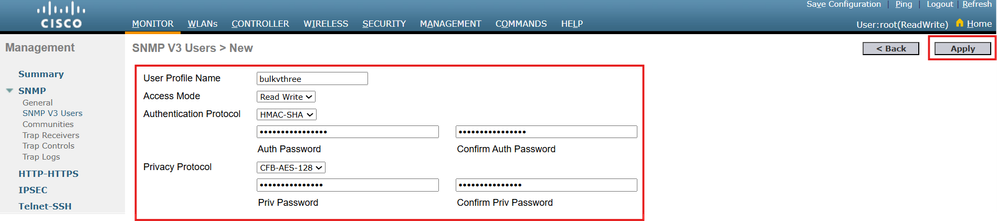 SNMP第3版配置詳細資訊
SNMP第3版配置詳細資訊

附註:SNMP訪問模式必須配置為讀/寫。SNMP身份驗證協定可以是SHA或MD5。SNMP隱私協定可以是AES或DES。
WLC CLI:
(Cisco Controller) >config snmp v3user create bulkvthree rw hmacsha aescfb128 makEsnmpw0rkbulk version3workinG
9800 WLC上的SSH存取組態
設定CMX可用於存取WLC的使用者管理。
WLC GUI:
導覽至Administration > User Administration > Add,如下圖所示。
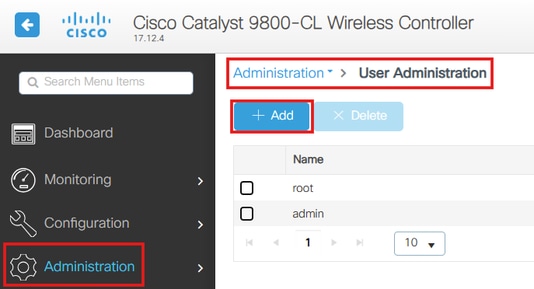 WLC使用者設定
WLC使用者設定
輸入使用者詳細資訊,然後按一下Update & Apply to Device:
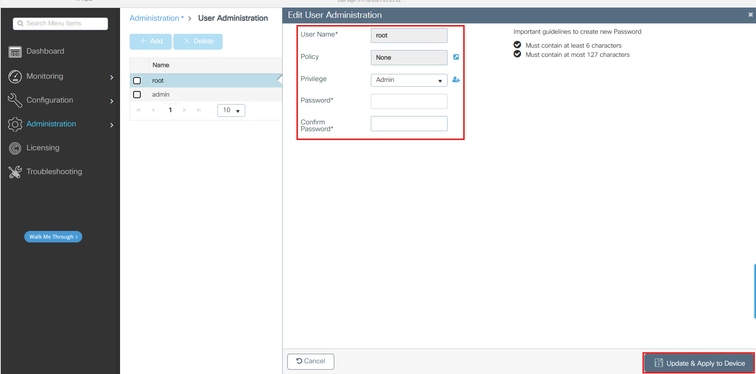 WLC使用者資訊組態
WLC使用者資訊組態
WLC CLI:
#conf t
(config)#username root privilege 15 password 0 RtpW2121!
(config)#end
使用CMX可用於訪問的密碼配置對WLC的許可權訪問。此配置只能通過CLI完成,如下所示:
#conf t
(config)#enable password 0 RtpW2121!
(config)#end
在TXT編輯器中輸入WLC資訊
CSV檔案可以直接在Excel表格中建立,但是,大多數網路管理員使用記事本或任何文本++輯器都比較輕鬆。在本文檔中,WLC條目的建立首先在記事本++中完成,一旦建立,文檔將儲存為CSV檔案。
要新增到文本編輯器中的資訊取決於WLC的型別,如下所示:
AireOS:
- WLC,WLC IP地址,WLC版本,SNMP版本,SNMP資訊
SNMP版本:
- SNMP版本2
- WLC、WLC IP地址、WLC版本、SNMP版本、社群名稱
- SNMP版本3
- WLC、WLC IP地址、WLC版本、SNMP版本、SNMP使用者名稱、SNMP身份驗證協定、SNMP身份驗證密碼、SNMP隱私協定、SNMP隱私密碼
9800 WLC:
- Catalyst(IOS XE)WLC、WLC IP地址、WLC版本、SSH使用者名稱、SSH密碼、啟用密碼
根據先前資訊,本檔案中使用三個WLC來範例AireOS SNMP版本2、SNMP版本3和9800 WLC組態,以涵蓋此程式的所有可能組態。本文中所用的WLC的設定如下:
AireOS:
- SNMP版本2
- WLC, 192.168.166.33, 8.10.196.0, v2c,CMXc0mmunity
- SNMP版本3
- WLC, 192.168.166.34, 8.10.196.0, v3,bulkvthree, hmacsha,makEsnmpw0rkbulk, aescfb128, version3workinG

附註:支援的身份驗證型別是hmacmd5或hmacsha。支援的專用型別是des或aescfb128。這些引數區分大小寫。
9800 WLC:
- Catalyst(IOS XE)WLC,192.168.166.65,17.09.04,root,RtpW2121!,RtpW2121!
CMX能夠通過CSV條目的第一列瞭解WLC型別是AireOS還是9800 WLC。如果第一列顯示WLC,CMX會瞭解WLC是AireOS,但如果第一列顯示Catalyst(IOS XE),WLC CMX會瞭解WLC是9800 WLC。
記事本++配置:
 無線LAN控制器
無線LAN控制器
將檔案另存為CSV
確保檔案的副檔名為.csv,這樣檔案就不會另存為txt,但副檔名為CMX支援。
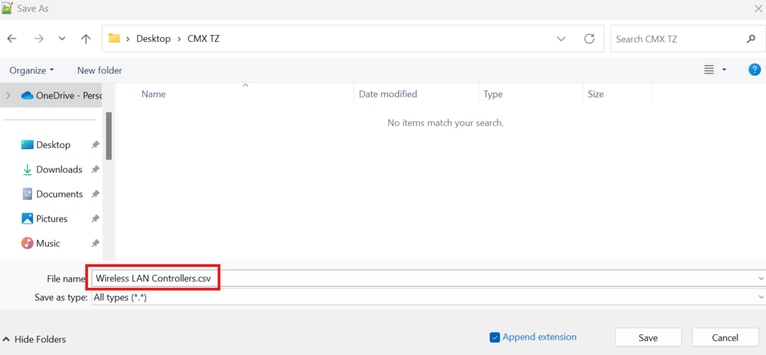 將檔案另存為CSV
將檔案另存為CSV
檔案顯示另存為CSV檔案。
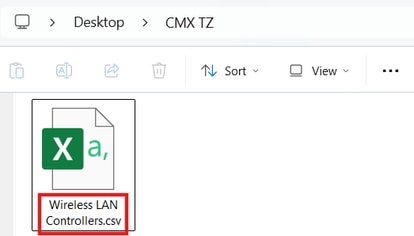 檔案顯示另存為CSV
檔案顯示另存為CSV
如果檔案處於開啟狀態,則會顯示正確的資訊。
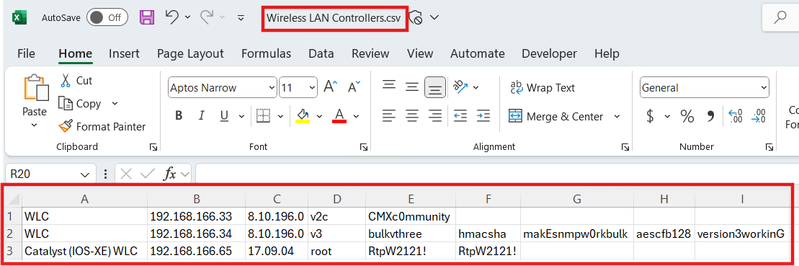 CSV檔案開啟顯示WLC的資訊
CSV檔案開啟顯示WLC的資訊
將CSV檔案匯入CMX
若要將檔案從目前伺服器移動到CMX,需要一種傳輸方法(例如安全檔案傳輸通訊協定(SFTP)或安全複製通訊協定(SCP))。MobaXterm或WinSCP等程式可以提供拖放選項來輕鬆移動檔案。無線LAN Controllers.csv檔案位於運行SFTP的伺服器上,通過SFTP執行從CMX到伺服器的連線,並按如下方式傳輸檔案:
[cmxadmin@cmx1063 ~]$ sftp tac@192.168.166.91
tac@192.168.166.91's password:
Connected to 192.168.166.91.
sftp> cd Desktop/CMX TZ
sftp> dir
Wireless LAN Controllers.csv
sftp> get "Wireless LAN Controllers.csv"
Fetching /cygdrive/c/Users/tac/Desktop/CMX/Wireless LAN Controllers.csv to Wireless LAN Controllers.csv
/cygdrive/c/Users/tac/Desktop/CMX/Wireless LAN Controllers.csv 100% 224 2.3KB/s 00:00
sftp> exit
[cmxadmin@cmx1063 ~]$ ls -lh
total 28K
dr-xr-xr-x. 2 cmxadmin cmxadmin 4.0K Aug 29 2022 bin
-rw-r--r--. 1 cmxadmin cmxadmin 224 Jan 22 14:29 Wireless LAN Controllers.csv
[cmxadmin@cmx1063 ~]$

附註:如果檔案的名稱包含空格,請確保使用quotes使用SFTP提取檔案,這樣SFTP會將包含空格的檔案的名稱視為單個字串。
在CMX中執行檔案
建立與CMX的SSH連線,然後運行以下命令:
[cmxadmin@cmx1063 ~]$ cmxctl config controllers import
Please specify import type [PI/FILE] [FILE]: FILE
Please enter CSV file path: /home/cmxadmin/Wireless LAN Controllers.csv
Controller Added 192.168.166.33
Controller Added 192.168.166.34
Controller Added 192.168.166.65
[cmxadmin@cmx1063 ~]$

附註:檔案路徑始終以/home/cmxadmin/開頭。
驗證
從CMX驗證
您可以在CMX GUI和CLI中檢查新增的WLC,以確認它們是否以正確的方式工作。
CMX GUI:
導覽至SYSTEM,向下滾動以找到WLC,WLC必須以綠色顯示IP位址,如圖所示,任何其他顏色均表示存在問題。
 CMX GUI
CMX GUI
CMX CLI:
[cmxadmin@cmx1063 ~]$ cmxctl config controllers show
+----------------+-----------------------+------------+------+--------+
| IP Address | Type | Version | SHA2 | Status |
+----------------+-----------------------+------------+------+--------+
| 192.168.166.65 | Catalyst (IOS XE) WLC | 17.09.04 | Yes | ACTIVE |
+----------------+-----------------------+------------+------+--------+
| 192.168.166.33 | AireOS WLC | 8.10.196.0 | Yes | ACTIVE |
+----------------+-----------------------+------------+------+--------+
| 192.168.166.34 | AireOS WLC | 8.10.196.0 | Yes | ACTIVE |
+----------------+-----------------------+------------+------+--------+
[cmxadmin@cmx1063 ~]$
從WLC驗證
您可通過GUI和CLI從WLC驗證與CMX的連線。
AireOS GUI:
導覽至Monitor > Cloud Services > CMX,如下圖所示。
 AireOS驗證CMX連線
AireOS驗證CMX連線
AireOS WLC CLI:
(Cisco Controller) >show nmsp status
Number of Nmsp TLS Connections supported......... 5
Number of Nmsp HTTPS Connections supported....... 1
CMX Server Echo Resp Echo Req Tx Data Rx Data
---------------- ------------ ----------- ------- -------
192.168.166.70 847 847 861 17
(Cisco Controller) >
9800 WLC GUI:
導覽至Monitor > Wireless > NMSP > DNA Spaces Information,如下圖所示。
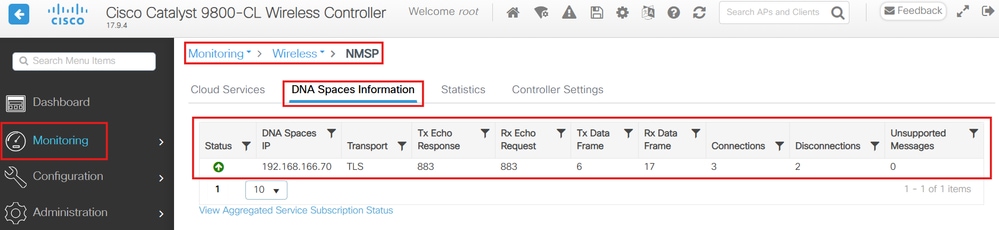 9800 WLC GUI上的CMX檢查
9800 WLC GUI上的CMX檢查
9800 WLC CLI:
#show nmsp status
NMSP Status
-----------
DNA Spaces/CMX IP Address Active Tx Echo Resp Rx Echo Req Tx Data Rx Data Transport
--------------------------------------------------------------------------------------------------------------------------
192.168.166.70 Active 877 877 6 17 TLS
疑難排解
建議同時從CMX和WLC進行故障排除,SNMP和NMSP等協定被視為雙向會話協定,從兩台裝置進行故障排除,以瞭解會話,同時協商SNMP和NMSP對於故障排除成功至關重要。
AireOS WLC疑難排解
可以按如下方式啟用SNMP調試:
(Cisco Controller) >debug snmp all enable
可以按如下方式啟用NMSP調試:
(Cisco Controller) >debug nmsp all enable
要禁用調試,命令如下所示:
(Cisco Controller) >debug disable-all
9800 WLC疑難排解
可以按如下方式啟用NMSP調試:
#set platform software trace nmspd chassis active R0 all-modules verbose
資料包捕獲,使用CMX IP地址進行過濾,如下所示:
#config t
(config)#ip access-list extended NMSP
(config-ext-nacl)#permit ip host <CMX IP Address> any
(config-ext-nacl)#permit ip any host <CMX IP Address>
#monitor capture NMSP interface <Interface - port> both access-list NMSP buffer size 100
#monitor capture NMSP start
要收集調試和監控命令並捕獲以下命令:
#request platform software trace archive last 1 days target bootflash:NMSPArchive
#monitor capture NMSP stop
#monitor capture NMSP export bootflash:NMSP.pcap
按如下所示禁用調試和資料包捕獲:
#no monitor capture NMSP
#set platform software trace nmspd chassis active R0 all-modules notice
CMX故障排除
按如下方式收集CMX日誌:
[cmxadmin@cmx1063 ~]$ cmxos techsupport dump